我们虽然不是经常会使用到这个自动开机功能,当有的时候又其实是非常的有用,所以小编今天就来大家介绍一下win7系统怎么用运行自动关机命令来设置定时关机。
小伙伴你们是不是还在为电脑怎么设置定时关机的事儿发愁呢?是的话,那么就赶紧收起你们的小情绪吧,因为小编这就来将win7使用定时关机命令来进行自动关机的方法分享给大家。
1,首先,点“开始”菜单,然后找到并点击“运行”。(或者敲击键盘“WIN R”)
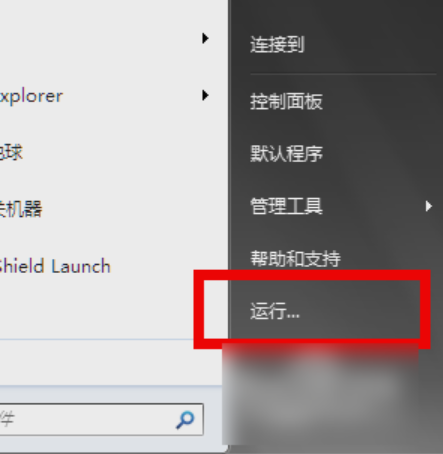
win7电脑图解-1
2,运新窗口之后,就可以进行设置了。输入的格式为:at xx:xx shutdown -s (xx:xx指的是你所要设置的时间)。例如:小编想在晚上二十二点五十关机,那么就输入 at 22:50 shutdown -s 然后点确定即可。
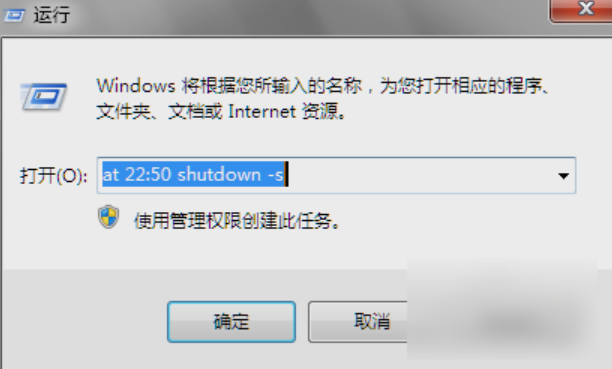
设置定时关机电脑图解-2
3,然后就会出现一个黑色的命令框,这个可以不用给予理会。
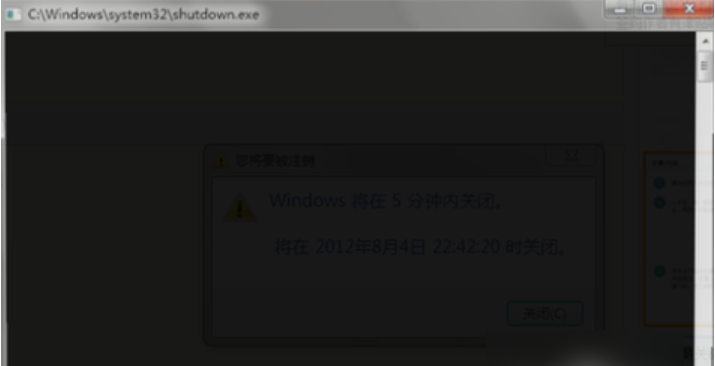
win7电脑图解-3
4,然后就会出现如下图所示的提醒。

win7电脑图解-4
5,如果想取消,就在运行框中输入 shutdown -a来取消定时关机。
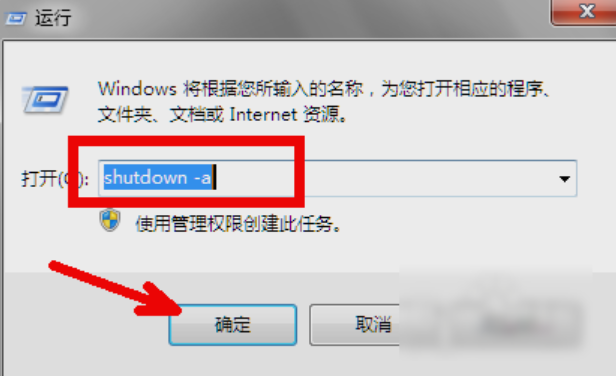
关机命令电脑图解-5
6,还有另一种定时关机的方式,即倒计时。输入的格式是shutdown -s -t xx (xx代表你想要倒数多少秒之后关机)。例如下图中小编写的是300秒,那就说明300秒之后,电脑就会自动关机。
图文详解win7安全模式怎么进
在win10系统没有发布之前,绝大部分用户使用的都是win7系统,但是很多朋友不知道win7win7怎么进入,其实进入win7安全模式怎么进的方法还是很简单的,下面来看看具体方法.
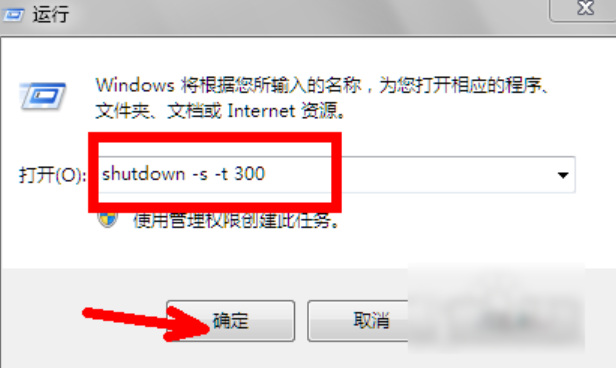
win7定时关机命令电脑图解-6
7,然后又会出现一个黑框,这时依旧不用理会。
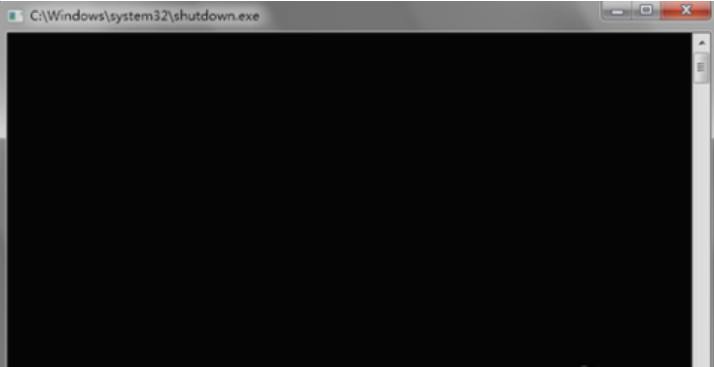
关机命令电脑图解-7
8,然后就会出现下图所示的提示框,就是告诉你一分钟过后就要关机了,需要保存的东西赶紧保存好~

关机命令电脑图解-8
9,不过你想取消的话,依旧可以采用命令的方式取消这一次关机。只要在运行框中输入 shutdown -a 然后点确定即可。
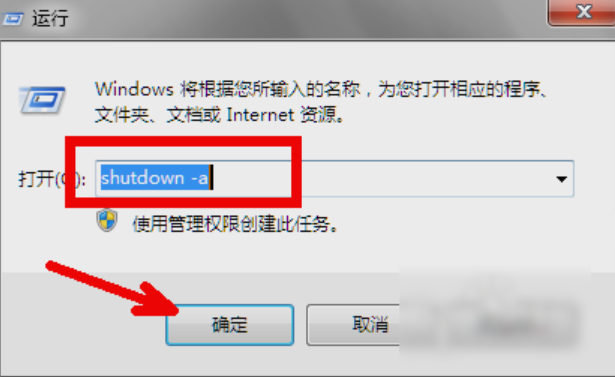
设置定时关机电脑图解-9
10因为小编设置的是倒计时一分钟,如果想要让关机的提示时间变长,那就先在运行框中驶入 shutdown -i 然后点确定。
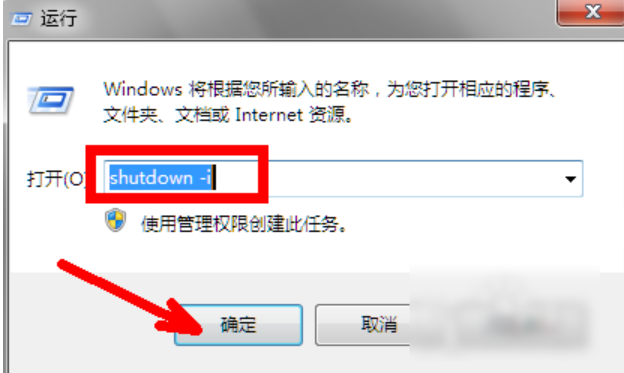
win7电脑图解-10
11,如下图所示,在箭头所指的地方有一个下拉菜单,有关机和重新启动等选项,可以逐个设置最后提示的时间。例如小编我在下面框中设置的时间为100秒,即当离关机还剩下一百秒的时候系统就会有提示。这样会让我更加从容的应对手头的工作。
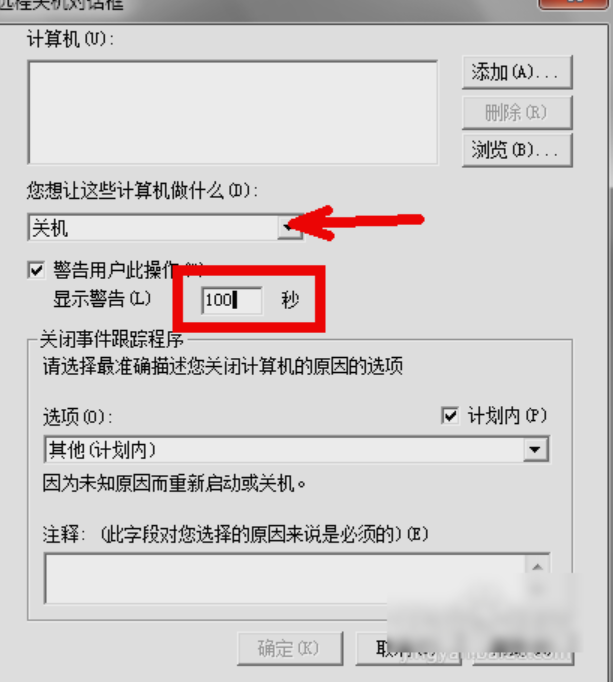
win7定时关机命令电脑图解-11
详细教您系统光盘映像文件怎么安装
光盘映像文件格式比较常见的是iso、img等等,网上下载的Windows光盘映像文件一般是光盘映像,不过现在还是有着部分的盆友是不知道光盘映像文件该怎么安装系统,光盘映像文件并且方法有很多,今天小编我就来大家讲解一些






